Neue Firmware mit dem Newflasher auf das Xperia XZ1 flashen
In diesem kleinen Tutorial möchte ich euch mal zeigen wie man das Sony Xperia XZ1 von dem Provider Branding befreit in dem eine Generic DE Software geflasht wird.
Bisher konnte man dies ganz einfach mit dem Flashtool erledigen. Diese Software ist aber noch nicht aktualisiert. Deswegen wird das Brandneue Sony Xperia XZ1 noch nicht unterstützt.
Wer trotzdem eine Firmware neu flashen muss, wie ich heute, muss auf Newflasher zurück greifen.
Ab hier gilt: Die Anleitung lesen, wenn Fragen aufkommen fragen! Ich versuche diese zu beantworten insofern ich das kann. Aber ich bin nicht für irgendwelche möglichen Schäden in folge des Flashvorgangs verantwortlich! Diese Verantwortung tragt ihr für euch selber! Ich habe diese Anleitung geschrieben nach meinen eigenen Erfahrungen.###
Vorbereitung:
Zuerst sollte das Gerät geladen sein, denn der Flash Prozess braucht etwas Zeit und Energie vom Smartphone.
Zuallererst muss die entsprechende Firmware heruntergeladen werden. Nutzt dazu das Programm XperiFirm.Dort schaut ihr nach eurem Gerät und startet den Download. In meinem Fall wollte ich die Generic DE um mich vom Vodafone Branding zu befreien.
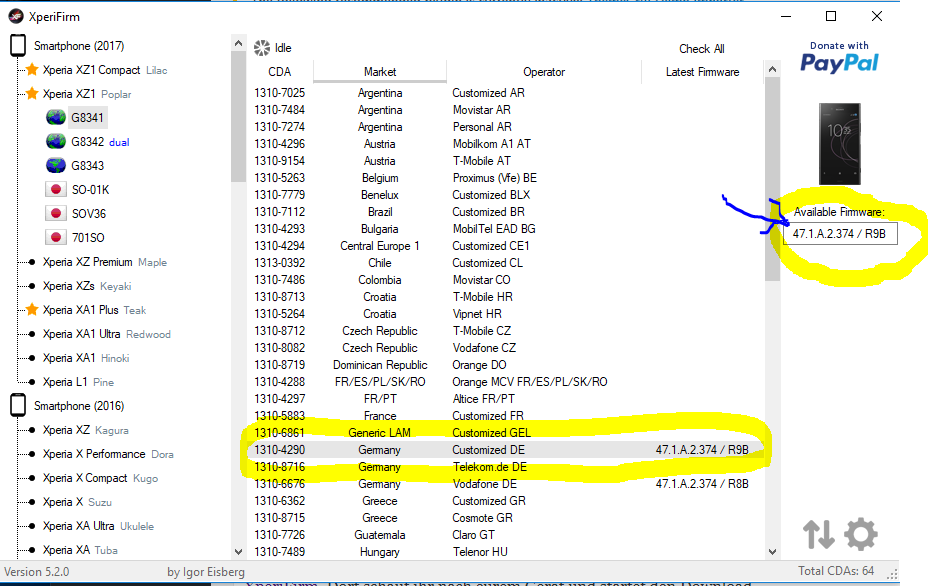
Der Pfad wäre: C:UsersBenutzer.flashToolfirmwaresDownloadsG8341_Customized DE_1310-4290_47.1.A.2.374_R9B
In diesem Ordner seht ihr eine Partition.zip, diese entpacken und die ZIP Datei entfernen!
Denn Newflasher flasht alles was sich in diesem Ordner, sowie Unterordnern befindet. Alles was nicht geflasht werden soll muss raus!
Wenn alles richtig läuft müssen anschließend 2 Ordner vorhanden sein:
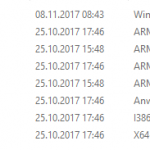
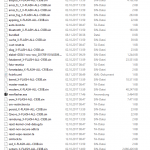
Flashvorgang:
Anschließend das Xperia XZ1, wenn alles auf dem Gerät gesichert wurde, ausschalten und in den Flashmode versetzen. Dies geht wenn man im ausgeschalteten Zustand die Volume-Down Taste drückt und das Gerät an den PC anschließt via USB-C Kabel.
Dann per Administrator die Newflasher.exe anklicken und beide folgenden Abfragen mit „n“ beantworten. Danach heisst es warten…. warten ….. warten…. bis der Vorgang komplett abgeschlossen ist.
So sollte es am Ende im CMD Fenster aussehen:
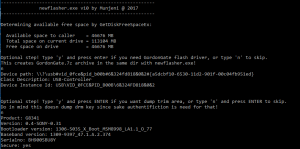
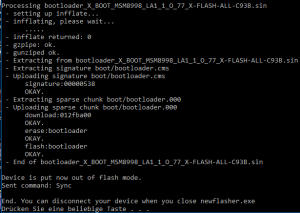
Wenn der Vorgang erfolgreich beendet ist kann das Gerät ganz normal gestartet werden.
Sollte euch die Anleitung gefallen habe, lasst ein Like da und teilt es. Denn sharing is caring ?

